ปิดเครื่อง Windows 8 ง่ายขึ้นด้วยปุ่มเปิดปิด
คำบนถนนเป็นรุ่นถัดไปของชื่อรหัสว่า Windows "Blue" อาจนำปุ่ม Start กลับมาใช้ ไม่ว่าจะเป็นการอนุญาตให้คุณปิด Windows 8 และ RT ได้ง่ายขึ้นหรือไม่ การปิดระบบ Windows 8 ในปัจจุบันไม่สามารถใช้งานได้ง่ายและต้องการขั้นตอนเพิ่มเติมที่ควรทำ หากคุณคิดว่าการปิดเครื่องเป็นความเจ็บปวดคุณสามารถตั้งค่าปุ่ม Power บนเครื่องของคุณให้ปิดระบบ Windows 8 / RT ได้โดยกดปุ่ม
ตัวเลือกการปิดระบบ Windows 8
หากคุณยังใหม่กับ Windows 8 อย่าลืมตรวจสอบคำแนะนำของเรา: วิธีปิดเครื่องรีสตาร์ทสลีปหรือไฮเบอร์เนต Windows 8

ตั้งค่าปุ่มเพาเวอร์ทางกายภาพเป็นปิดเครื่อง Windows 8
จากหน้าจอเดสก์ท็อปหรือหน้าจอเริ่มต้นที่ทันสมัยให้ใช้แป้นพิมพ์ลัด Windows Key + X เพื่อเปิดเมนูผู้ใช้ไฟฟ้าที่เรียกว่าขึ้นมาและเลือกตัวเลือกการใช้พลังงาน
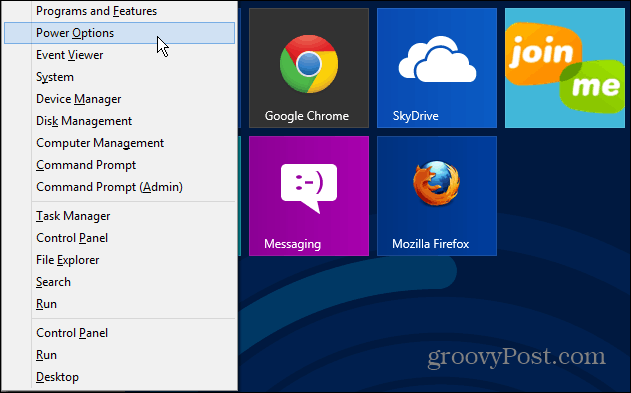
หน้าจอ Power Options จะเปิดขึ้นบนเดสก์ท็อป คลิกลิงก์“ เลือกสิ่งที่ปุ่มเปิด / ปิดทำ” ทางด้านขวา
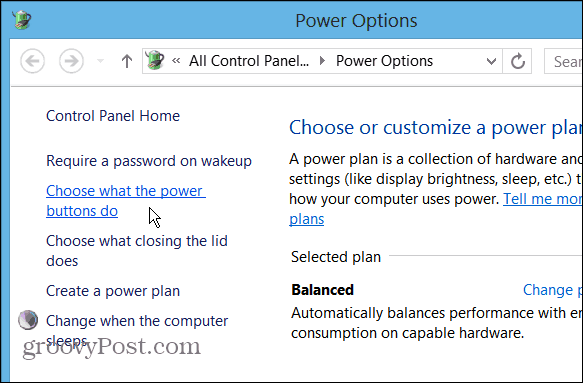
ตอนนี้เปลี่ยนการกระทำที่คุณต้องการให้เกิดขึ้นเมื่อคุณกดปุ่มเปิดปิด ตั้งเป็นปิดหากคุณต้องการใช้ปุ่มเปิดปิดเครื่องเพื่อปิดเครื่อง Windows 8
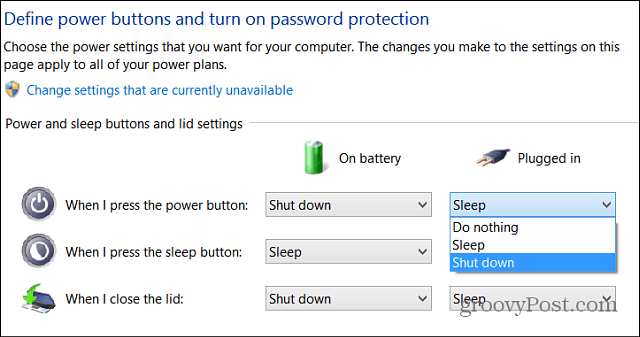
ตอนนี้เมื่อคุณกดปุ่มเปิดปิดบนระบบ Windows 8 ของคุณจะผ่านกระบวนการปิดระบบที่เหมาะสม นี่คือ ไม่ การปิดระบบอย่างหนักที่คุณกดปุ่มเปิดปิดค้างไว้เป็นเวลา 10 วินาทีและตัดไฟให้เครื่อง
คุณสามารถทำได้ด้วยระบบ Windows RT แต่เนื่องจากเป็นอุปกรณ์พกพาและต้องการเข้าถึงอย่างรวดเร็วคุณสามารถปล่อยให้มันตั้งเป็นโหมดสลีปซึ่งเป็นค่าเริ่มต้นบน Surface RT










ทิ้งข้อความไว้